尝试免费升级:刻录机固件升级详解
- 格式:doc
- 大小:169.00 KB
- 文档页数:4
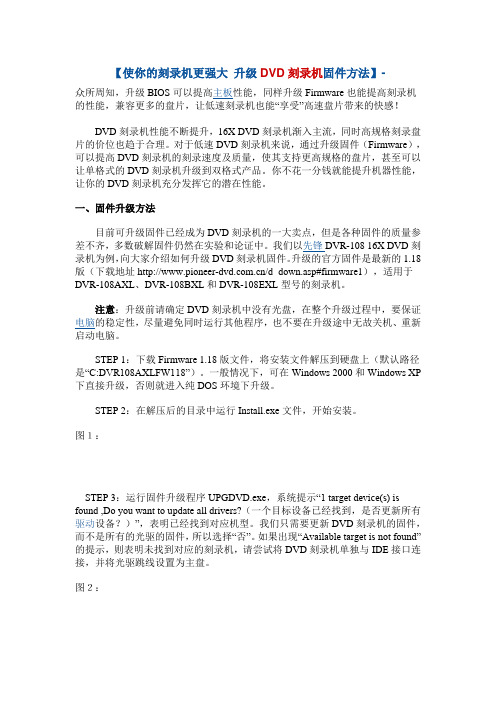
【使你的刻录机更强大升级DVD刻录机固件方法】-众所周知,升级BIOS可以提高主板性能,同样升级Firmware也能提高刻录机的性能,兼容更多的盘片,让低速刻录机也能“享受”高速盘片带来的快感!DVD刻录机性能不断提升,16X DVD刻录机渐入主流,同时高规格刻录盘片的价位也趋于合理。
对于低速DVD刻录机来说,通过升级固件(Firmware),可以提高DVD刻录机的刻录速度及质量,使其支持更高规格的盘片,甚至可以让单格式的DVD刻录机升级到双格式产品。
你不花一分钱就能提升机器性能,让你的DVD刻录机充分发挥它的潜在性能。
一、固件升级方法目前可升级固件已经成为DVD刻录机的一大卖点,但是各种固件的质量参差不齐,多数破解固件仍然在实验和论证中。
我们以先锋DVR-108 16X DVD刻录机为例,向大家介绍如何升级DVD刻录机固件。
升级的官方固件是最新的1.18版(下载地址/d_down.asp#firmware1),适用于DVR-108AXL、DVR-108BXL和DVR-108EXL型号的刻录机。
注意:升级前请确定DVD刻录机中没有光盘,在整个升级过程中,要保证电脑的稳定性,尽量避免同时运行其他程序,也不要在升级途中无故关机、重新启动电脑。
STEP 1:下载Firmware 1.18版文件,将安装文件解压到硬盘上(默认路径是“C:DVR108AXLFW118”)。
一般情况下,可在Windows 2000和Windows XP 下直接升级,否则就进入纯DOS环境下升级。
STEP 2:在解压后的目录中运行Install.exe文件,开始安装。
图1:STEP 3:运行固件升级程序UPGDVD.exe,系统提示“1 target device(s) is found ,Do you want to update all drivers?(一个目标设备已经找到,是否更新所有驱动设备?)”,表明已经找到对应机型。


固件升级方法:
一、如果有读卡器
(1)下载固件数据程序,双击后解压成一个独立文件。
(2)在相机中格式化一张存储卡,再用读卡器把新版固件直接拷贝到根目录下,做成固件升级卡。
(3)将存储卡装入相机,打开相机电源,按下菜单按钮,选择其中的[Firm更新],并按下设置按钮。
(4)当屏幕上显示确认固件版本更新时,选择[OK]并按下设置按钮,从而开始相机固件的改写。
一般会在几分钟内完成,相机将被更新为新的固件版本。
(5)一定用电量充足的电池,升级过程中注意不要断电,否则相机将不能开机。
二、如果没有读卡器
(1)下载固件数据程序,双击后解压成一个独立文件。
(2)在相机中格式化一张存储卡。
(3)用US B线将相机和电脑连接,打开相机,打开EOS Utility程序,点击“相机设置/远程拍摄”按钮。
(4)在设定选项卡点击“固件Ver XXXXXX”按钮,点击[OK]并选择新版固件,电脑就会把新固件复制到存储卡根目录下。
(5)相机屏幕上会显示确认固件版本更新时,选择[OK]并按下设置按钮,从而开始相机固件的改写。
一般会在几分钟内完成,相机将被更新为新的固件版本。


硬盘录像机系统版本太低了如何使用U盘更新录像机的系统版
本?
目前正规大品牌的硬盘录像机支持云升级、IE界面升级和U盘升级三种模式,U盘升级比较麻烦,建议选择人机界面云升级
或IE界面升级。
云升级:
若录像机已经接入外网,输入用户名密码进入主菜单,系统维护,系统升级,云升级,检查更新,确认升级,等待升级完成。
IE界面升级:
升级文件下载至笔记本电脑,笔记本电脑连接硬盘录像机,设置同一网段后,IE输入硬盘录像机IP地址登陆录像机,输入用户名密码进入主菜单,系统维护,系统升级,云升级,检查更新,确认升级,等待升级完成。
U盘本地升级:
官方网站下载对应机型的升级文件,保存至U盘。
将U盘插入录像机的USB接口,选择[主菜单>系统维护>系统升级],进入“本地升
级”界面。
在 USB 存储设备中选择保存升级文件的目录,单击,开始本地升级。
注意:升级过程中确保设备不能断电,否则可能造成设备故障。
希望我的回答对你有所帮助,也欢迎关注我的头条号,了解更多安防知识。
升级>。
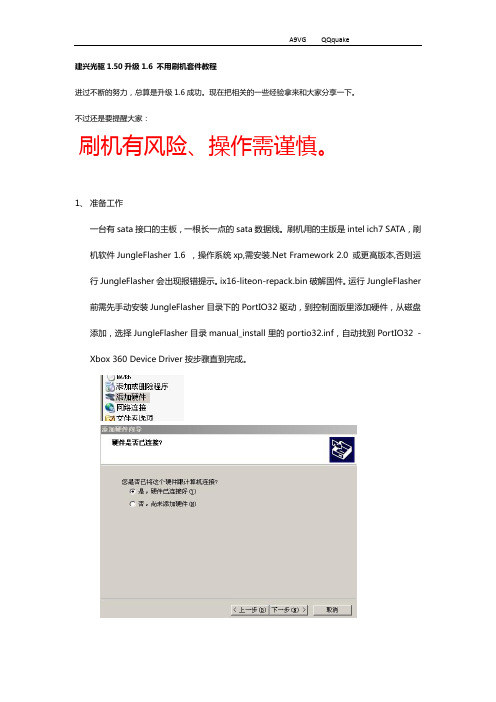
建兴光驱1.50升级1.6 不用刷机套件教程进过不断的努力,总算是升级1.6成功。
现在把相关的一些经验拿来和大家分享一下。
不过还是要提醒大家:刷机有风险、操作需谨慎。
1、准备工作一台有sata接口的主板,一根长一点的sata数据线。
刷机用的主版是intel ich7 SATA,刷机软件JungleFlasher 1.6 ,操作系统xp,需安装.Net Framework 2.0 或更高版本,否则运行JungleFlasher会出现报错提示。
ix16-liteon-repack.bin破解固件。
运行JungleFlasher 前需先手动安装JungleFlasher目录下的PortIO32驱动,到控制面版里添加硬件,从磁盘添加,选择JungleFlasher目录manual_install里的portio32.inf,自动找到PortIO32 - Xbox 360 Device Driver按步骤直到完成。
正常安装以后设备管理器能看到Xbox 360 Device Driver2、拆机网上的拆机视频和教程有不少,推荐看h大的无痕拆机视频来个自拍的,中间拆的时候比较兴奋,忘了拍了。
呵呵!取下的螺丝3、刷机连接方式:360光驱直接由主机供电,sata用一根比较长的线连接PC。
(需要注意的是光驱直接用主机供电,主机必须连上视频线否则会主机在一段时间内自动关机,严重的话会导致刷机失败)正式开始:第一步:打开360电源开启托盘后断电,推回一半。
等几秒再次接通电源(注:电源线拔插需谨慎,切勿插反)打开pc电源,等系统开始引导时接上sata线。
另一种方法:360主机通电,将光驱托盘打开至一半,用sata数据线连上pc然后pc开机,如果硬件bios自检画面检测到liteon光驱表示可以进入下一步刷取步骤。
(半开光驱方法如图:第二步:进入系统打开JungleFlasher 1.6 ,点选dvdkey 32,I/O port选择你建兴光驱所在的端口,如果下面vendor显示出liteon光驱,则可以点Dummy from iXtreme提取并保存光驱key.bin,Identify.bin,Inquiry.bin,提示报错不完整的是由于大部分1.50提取的序列号不完整,此时可以点是修复,手动添加上序列号,修复完毕会生成完整的dummy修复文件。

固件升级固件升级,指的是对音乐播放机等便携式机器的内嵌固件进行升级。
可以完善机器功能、增强机器稳定性、修补机器漏洞。
目录编辑本段固件(FirmWare)的词典里的解释是具有软件功能的硬件,在早期这种器件一般都是存有软件的EROM或EPROM等,并且通常这些硬件内所保存的程序是无法被用户直接读出或修改的,在那时,一般情况下是没有必要对固件进行升级操作的,即使在固件内发现了严重的Bug也必须由专业人员带着写好程序的EPROM把原来机器上的EPROM更换下来。
那固件到底是指硬件还是软件呢?在我们现在的理解,固件应当指的是软件了。
但软件种类繁多,并不是所有软件都能叫做固件的,一般来说,担任着一个系统最基础、最底层工作的软件才可以称之为固件,比如我们常说的计算机主板上的BIOS,在以前其实更多的专业人士叫它固件(FirmWare)。
编辑本段固件的重要性了解的固件的基本原理后,我们可以得出我们对于固件的认识“担任着一个系统最基础最底层工作的软件”,而在播放器中,固件就是播放器的灵魂,因为播放器除了固件以外没有其它软件组成。
因此固件也就决定着播放器的功能及性能。
由这一点来看,播放器的固件与它的硬件有着几乎相同的地位,而在某些程度上来说固件可能更重要一些。
因为只有出编写出色的固件程序才可以更加充分、巧妙的发挥硬件的作用。
最著名的一个例子是Hyunwon公司在2000年推出了一款名为“月亮宝盒”的播放器,但在投入市场没多久就发现由于PCB板的设计问题造成按键失灵,问题非常普遍。
按惯例,很多厂商可能会采取招回的方式来处理这一问题,但Hyunwon公司在分析原理后对其固件进行了小小的修改,让固件来对这种硬件问题进行修补,结果很快就将这一事件平息。
由此看来,在这里,优秀的固件还可以弥补一些硬件上的缺陷。
编辑本段升级固件的原因虽然以“固件”为名,但不管怎么说,它还是应当被我们理解为软件,并且由于目前集成电路的进步,这种固件都以Flash为载体,升级固件也变得越来越简单,越来越没有危险,固件程序与我们通常所说的程序的区别已经越来越小。

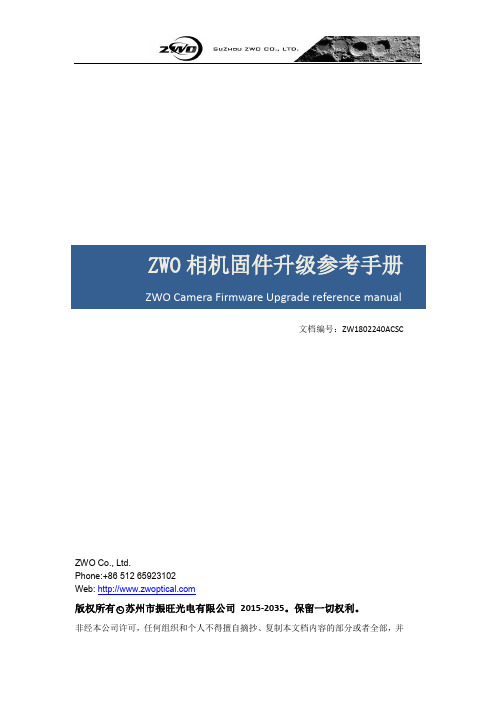
ZWO相机固件升级参考手册ZWO Camera Firmware Upgrade reference manual文档编号:ZW1802240ACSCZWO Co., Ltd.Phone:+86 512 65923102版权所有○c苏州市振旺光电有限公司2015-2035。
保留一切权利。
非经本公司许可,任何组织和个人不得擅自摘抄、复制本文档内容的部分或者全部,并不得以任何形式传播。
注意由于产品版本升级或其他原因,本文档内容会不定期进行更新。
除非另有约定,本文档仅作为使用指导,本文档中的所有陈述、信息和建议不构成任何明示或暗示的担保。
Copyright ○c ZWO Co., Ltd. 2015-2025. All rights reserved.No part of this document may be reproduced or transmitted in any form or by any means without prior written consent of ZWO Co., LtdNoteDue to product version upgrades or other reasons, the contents of this document are not regularly updated. Unless otherwise agreed, this document is intended as a guide only and all statements, information and recommendations in this document do not constitute any guarantee, expressed or implied.Chapter 1: FirmwareintroductionFirmware:It is a read-only program stored inside the camera.It is an important part of the camera, taking on the most basic work. It should work well before the driver works.Our firmware has2 parts. one part is responsible for the communication ofthe camera. another part is responsible for the data collection and sending of instructions and some simple processing.These two parts can be upgraded independently.Chapter 2: How to upgrade it2.1 Run the FWUpdate tool.The FWUpdate tool is a small application that doesn't need to be installed.Just double-click to run.If it can not run, and prompts:The application has failed to start because its side-by-side configuration is incorrect. Please see the application event log or usethe command-line sxstrace.exe tool for more detail.Please install this software first:/en-us/download/details.aspx?id=55822.2 Get the current camera firmware version.2.2.1 Connect your camera to the PC. Usually it appears in the drop boxautomatically. If not, click the rescan button.If you connect multiple ZWO devices, please select the one you need to upgrade.For example:The above picture shows an ASI1600MM Cool Camera is connected via USB2.0, and its firmware contains two parts. Part 1: FW Version (V3.0). Part2: FGPA FW Version (230V2.1.0.0).2.2.2 If your camera is connected, the bootloader appears. Like this:Do not worry, it means that there is no FW is on your motherboard. So just move on to the next step.2.3 How to update the Firmware for Part 12.3.1 Click the Firmware Update button and select the correct file, then it will automatically start updating. The firmware file is the one that has an “img” suffix.At the beginning of the download, the current process is displayed at the bottom of the window.2.3.2 Download status and description.This part of firmware will be downloaded to RAM first and then it will saved in Flash.Correct Status A:"DownLoading to RAM"and"Write RAM success"These two tips can be ignored.Error Status B: "Write RAM error"If the file is not found, select the correct file and try it again. If the errorcode shows up, please email us.Correct Status C:"DownLoading firmware to SPI flash"and" Firmware update success,please reconnect your camera "These two tips can be ignored ,it can reconnect itself.Error Status D: " Firmware update error"Please email us.Notice:Sometimes the state stays in "WriteRAM Success," and does not continue updating. Please email us at this time.The upgrade process usually takes three to five seconds.2.4 How to update the FPGA Firmware for Part 22.4.1Click the FPGA Update button and select the correct file, then it willautomatically start updating. The firmware file should be a file with a “vme”or “bit” suffix.Like the upgrade Part1 of the FW, the progress status will be also shown below. And it needs to erase enough space in Flash before writing.Correct Status A:" erasing..."," downloading..."and " success"These3 tips can be ignored.Error Status B: "…failed…"If you have failed information, please email us the information.NoticeThis part of upgrade process takes about 30-35 seconds.If each step indicates success, it means the upgrade is done. And the pleasere-connect your camera and then check the version again. They should be different from the previous version.Please send email to ****************** for more information.。
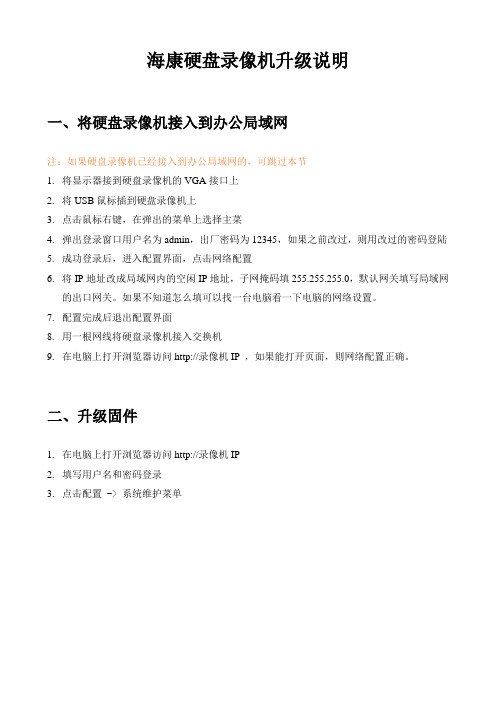
海康硬盘录像机升级说明
一、将硬盘录像机接入到办公局域网
注:如果硬盘录像机已经接入到办公局域网的,可跳过本节
1.将显示器接到硬盘录像机的VGA接口上
2.将USB鼠标插到硬盘录像机上
3.点击鼠标右键,在弹出的菜单上选择主菜
4.弹出登录窗口用户名为admin,出厂密码为12345,如果之前改过,则用改过的密码登陆
5.成功登录后,进入配置界面,点击网络配置
6.将IP地址改成局域网内的空闲IP地址,子网掩码填255.255.255.0,默认网关填写局域网
的出口网关。
如果不知道怎么填可以找一台电脑看一下电脑的网络设置。
7.配置完成后退出配置界面
8.用一根网线将硬盘录像机接入交换机
9.在电脑上打开浏览器访问http://录像机IP ,如果能打开页面,则网络配置正确。
二、升级固件
1.在电脑上打开浏览器访问http://录像机IP
2.填写用户名和密码登录
3.点击配置->系统维护菜单
4.找到升级的区域,点击浏览按钮,找到digicap.dav文件,然后点击升级。
5.升级会持续几分钟,完成后会自动重启,如果提示升级成功,但没有自动重启,可以手工
断电重启。
6.重启后重新用浏览器访问页面,能看到下图“平台配置”菜单,即说明升级成功。

刻录机·什么是Firmware升级刻录机·什么是Firmware升级Firmware是固化在了硬件中的软件,光存储的Firmware是运行在驱动器上的软件指令集,它存储着计算机系统中硬件设备最基本的参数,为系统提供最底层、最直接的硬件控制。
Firmware功能上有点类似于主板上BIOS,同样在开机过程中,系统会先读取其内部的硬件设备初始化信息,使操作系统能够正确识别硬件,并为其他软件的运行提供最基本的依据。
部分厂商还会在Firmware内存储市面上各式光盘的资料数据,主要是刻录机的Firmware存储刻录盘的资料,在刻录时检测当前使用盘的信息,与存储的资料进行对比,进而采取相应的刻录方法。
Firmware是存储在硬件中的,其存储介质主要有ROM、PROM、EPROM、EEPROM和Flash Rom,现在的光储产品基本都使用可擦写的存储介质存储Firmware,便于用户刷新。
Flash Rom是一种在EEPROM基础上改进的非易失性的存储介质,它在擦写数据时是以“块”为单位进行的,块的大小由厂商自定,而EEPROM则是以字节为单位进行擦写的,因此Flash Rom的擦写速度较快,其技术的先进性和操作的便捷性非常方便用户自行对固件进行升级。
具体采用何种存储介质,设备制造商往往是根据制造成本、安全性能、是否需要升级、设备标准的'发展变化等实际情况来综合考虑的。
Firmware的重要性不言而喻,采用可擦写的介制是为了对其进行升级。
厂家可以提供对Firmware的升级,以便为Firmware增加更多的功能或改进其性能,甚至修正其中的错误。
虽然有些固件的问题可以通过软件补丁来弥补,但终归还是不如直接进行固件的升级来得可靠和方便。
因此目前绝大多数的厂家在推出硬件产品时,都采用了可以升级的固件设计以提供更加灵活的适用性。
一般光储厂商都会提供必要的Firmware升级程序,可以去其官方网站直接下载,此类程序容量都较小,一般在一二百KB以内。

TP-LINK录像机升级方法大全!前面两期说到我们的录像机最新固件版本更新了很多实用功能,很多用户都迫不及待地想要升级试试,下面就来告诉大家录像机的升级方法。
TP-LINK录像机有四种类型的升级方法:GUI在线升级(推荐):录像机联网成功后,在线检测到新固件版本就可以直接升级。
手机APP升级:通过手机APP进行在线升级,可远程操作。
USB接口升级:使用U盘拷贝解压后的固件并插入录像机USB口,就可以在GUI界面升级。
WEB界面升级:电脑下载升级软件,在录像机的WEB界面进行升级。
注意:升级过程中请勿将录像机断电。
1GUI在线升级显示器预览界面鼠标右键进入主菜单,点击『设置 > 系统设置 > 固件升级』,再点击『检查更新』,如果录像机联网且有更新的固件会提示下载并自动升级。
说明:部分早期固件不支持在线升级,通过下面两种方法升级录像机后,后续都可以使用在线升级方式。
2手机APP升级如果录像机目前的固件支持在线升级,且录像机已成功联网,可以使用TP-LINK安防APP远程升级录像机。
TP-LINK安防APP添加录像机后,点击『设备>设备详情>固件升级』,APP会自动检测最新固件版本,点击『立即更新』即可自动下载并升级录像机。
3USB接口升级使用USB接口升级时,需要先确认录像机的具体型号和固件版本,可以通过壳体标贴查看:在TP-LINK官网下载中心搜索录像机型号,找到最新固件版本,例如:170427标准版代表是2017年4月27日的标准版固件,通常固件的日期越新说明固件版本越新。
下载到电脑本地后进行解压,将解压后的固件拷贝到U盘等USB存储设备上。
将拷有升级固件的U盘插到录像机的USB接口,鼠标右键进入主菜单,点击『设置 > 系统设置> 固件升级』,可以查看到当前软件版本,点击『选择升级固件』,浏览到U盘中的升级固件,选中bin文件并点击『固件升级』即可。
注意:若提示『未检测到外部存储设备』,请确认已将U盘等移动存储设备插到录像机的USB接口。

设备固件升级的注意事项设备固件升级是指通过更新设备的固件软件来提升设备性能、修复漏洞或添加新功能。
在进行设备固件升级时,有一些重要的注意事项需要我们注意,以确保升级过程顺利进行并避免潜在的风险。
本文将就设备固件升级的注意事项进行探讨。
一、备份重要数据在进行设备固件升级之前,我们应该首先备份设备中的重要数据。
固件升级过程中可能会导致数据丢失或损坏的风险,因此备份数据可以帮助我们在升级失败或出现问题时能够恢复到之前的状态。
备份数据可以通过将文件复制到外部存储设备或使用云存储服务来实现。
二、了解固件升级的目的和内容在进行设备固件升级之前,我们应该了解升级的目的和内容。
固件升级通常是为了修复设备中的漏洞、提升性能或添加新功能。
通过了解升级的目的和内容,我们可以更好地判断是否需要进行升级,并对升级后的设备性能有一个清晰的预期。
三、查找官方渠道和信任的来源在进行设备固件升级时,我们应该通过官方渠道或信任的来源获取升级文件。
官方渠道通常会提供最新且经过验证的固件升级文件,以确保升级的安全性和可靠性。
同时,我们也应该避免从非官方或不可信的来源下载升级文件,以免引入恶意软件或病毒。
四、确保设备电量充足在进行设备固件升级之前,我们应该确保设备的电量充足。
固件升级过程通常需要一定的时间,而且在升级过程中设备通常不能使用电源适配器来充电。
如果设备电量不足,可能会导致升级过程中断或失败,甚至可能损坏设备。
五、关闭设备安全软件和防火墙在进行设备固件升级之前,我们应该关闭设备上的安全软件和防火墙。
安全软件和防火墙可能会阻止升级文件的下载或干扰升级过程,因此关闭它们可以确保升级过程的顺利进行。
升级完成后,我们可以重新启用安全软件和防火墙以保护设备安全。
六、按照升级步骤进行操作在进行设备固件升级时,我们应该按照官方提供的升级步骤进行操作。
升级步骤通常会包括下载升级文件、连接设备到电脑或服务器、运行升级工具等。
按照升级步骤进行操作可以避免操作失误或升级失败的风险。

软件升级升级前说明:请仔细阅读。
升级之前必须弄清楚正在使用的版本,防止升级失败以后无法降级回去。
如果用户在使用过程中没有遇到问题或者不需要新版本的新增功能,不建议对机器软件进行升级操作。
升级之前请先保存重要的录像数据。
升级的时候必须保证供电以及网络的稳定,升级过程中的网络中断以及供电中断都会引起升级失败。
电脑端DVR升级管理器下载文件完成以后,6分钟没有返回“升级成功”提示,可以进行断电然后再上电的开机操作,开机以后检查主机是否升级成功。
升级之前请仔细确认升级文件是否适用于自己的主机设备,包括主机路数,开机界面。
在没有把握的前提下,一定不能够进行升级,否则升级失败以后可能无法再次进入升级状态或者无法启动(此种升级错误的机器只能返厂维修)。
升级完成之后,某些新增功能要通过说明书才可以知晓,请到我们的网站或者找您的供货商索取说明书电子版。
对于我们给出的升级程序,请勿尝试作任何的修改(包括升级文件的名字flash),否则对由此引起的一切问题,我们不提供免费更新服务。
(客户端程序在购机时的随机光盘内)具体操作说明如下:1. 将主机与电脑通过对通网线或局域网相连(注意防止IP冲突)。
2. 按下前面板或遥控器的“电源”键,输入关机密码(缺省为000000)后按“确定”键关闭主机。
(注:关闭主机前请先确认主机的IP地址。
)3. 进入升级状态:a、带液晶前面板进入升级状态方法:按下“电源”按钮,输入升级密码(默认为666666)后按“确定”,液晶显示为“UPDATE”,此时主机进入升级状态,可以进行升级了;b、不带液晶前面板进入升级状态方法:长按“电源”按钮6秒以上,在听到“滴”的一声响后,松开按钮,此时输入升级密码(默认为666666)后按“确定”,前面板上“Update”灯点亮,此时就可以进行升级了。
4. 运行PC机上的DVR升级管理器,如下图,选择待升级的文件。
5. 在“主机IP”后面的IP框中输入处于升级状态主机的IP地址,并点击“ping”按钮以确定连接是否成功。
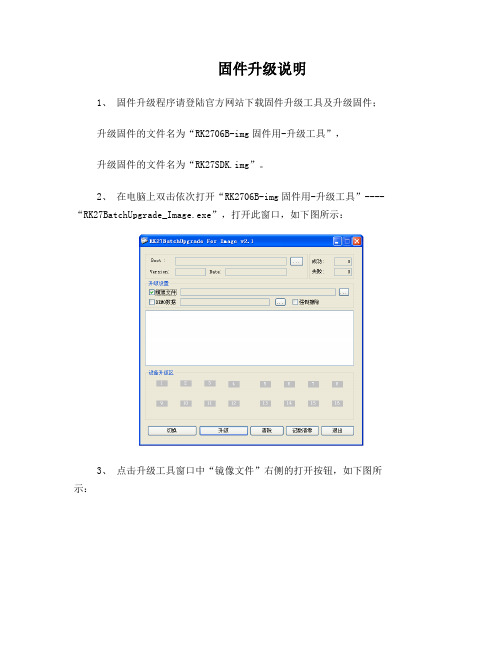
固件升级说明1、固件升级程序请登陆官方网站下载固件升级工具及升级固件;升级固件的文件名为“RK2706B-img固件用-升级工具”,升级固件的文件名为“RK27SDK.img”。
2、在电脑上双击依次打开“RK2706B-img固件用-升级工具”----“RK27BatchUpgrade_Image.exe”,打开此窗口,如下图所示:3、点击升级工具窗口中“镜像文件”右侧的打开按钮,如下图所示:4、点击“打开”后,提示要加载*.img升级固件,找到“RK27SDK.img”升级固件,再次点击“打开”,如下图所示:5、此时,把本机播放器插入USB线连接电脑,则提示如下图所示:6、设备升级区内,在“1”处显示亮粉色,表示连机成功,再次点击图中底部的“切换”按钮,播放器则自动切换到升级模式下,(如电脑第一次升级此固件,则会弹出如下图所示的,提示安装新硬件驱动向导,如下图所示:7、此处选择“从列表或指定位置安装(高级)(S)”,8、再次点击“下一步”,则弹出如下图所示:9、此处选择“不要搜索。
我要自己选择要安装的驱动程序(D)。
”,再次点击“下一步”,则显示如下图所示:10、继续点击“下一步”,则显示如下图所示:11、再次点击(红色圈中)“从磁盘安装(H)”,如下图所示:12、接着显示如下图所示:13、再次点击图中“浏览”按钮,则提示要加载的本播放器所需要的驱动程序文件,如下图所示:14、此处,在电脑上找到“RK2706B-img固件用-升级工具”文件夹,找到“rockusb27.inf”,选中此文件,再次点击“打开”,如下图所示:15、点击“打开”,16、再次点击上图中所示(红色圈中)的“确定”按钮,则显示如下图所示:17、再次点击图中“下一步”按钮,则显示如下图,正在安装驱动中:18、安装完成,如下图所示:19、再次点击“完成”按钮,则返回到升级工具窗口界面,如下图所示:20、在“设备升级区”中的“1”处,已由亮粉色变为亮绿色,表明此时播放器已处在升级模式下,点击底部的“升级”按钮,则播放器开始升级,如下图所示:21、升级过程中,当前的“1”处,会显示闪烁的亮黄色;升级完成,弹出如下图所示:22、当前的“1”处又再次变为亮粉色,图中升级工具内已有详细说明“升级完成,成功1台,失败0台”,再次点击底部的“退出”按钮;同时,播放器会再次自动转到连机模式下,连接电脑。

DVD刻录机固件升级全程图解
飞翔
【期刊名称】《电脑知识与技术-经验技巧》
【年(卷),期】2005(000)007
【摘要】如今,DVD刻录机已经“飞入寻常百姓家”,但高倍速、兼容多格式的产品价格依然很贵,如果你的DVD记录机是以前购买的低速产品,并且只支持单一个格式的刻录光盘,如何让老机燃发青春呢?当然,一个有效的方法就是升级DVD刻录机Firmware(固件),通常升级固件可以获得一些免费性能,比如升级固件后,刻录速度比以前快,能解决一些常见的故障,甚至可以让单格式的DVD刻录机升级到双格式产品。
【总页数】1页(P61)
【作者】飞翔
【作者单位】无
【正文语种】中文
【中图分类】TP3
【相关文献】
1.升级提速:刻录也疯狂!升级DVD刻录机固件 [J], 魏斌;松林鸣涧
2.升级DVD刻录机的固件 [J], 高飞
3.外置DVD刻录机也升级——三星SE-W164L刻录机测试 [J], alfa
4.升级DVD刻录机固件 [J], 无
5.刷新固件,轻松升级DVD刻录机 [J], 程渊; 张伟; 刀疤; 李楠; 晓冬
因版权原因,仅展示原文概要,查看原文内容请购买。
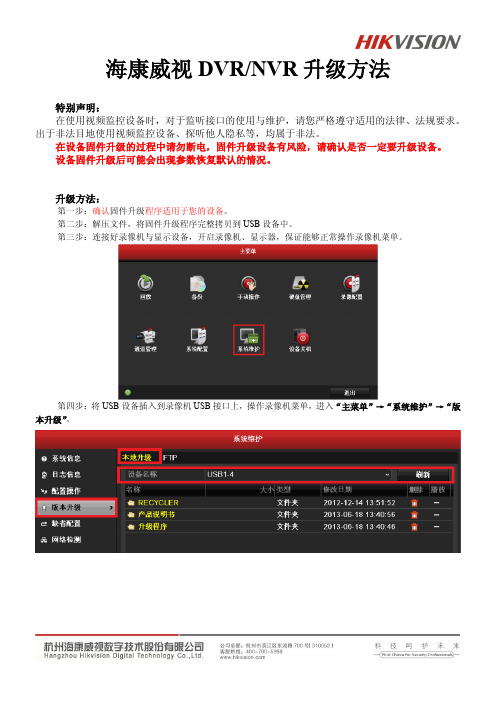
海康威视DVR/NVR升级方法
特别声明:
在使用视频监控设备时,对于监听接口的使用与维护,请您严格遵守适用的法律、法规要求。
出于非法目地使用视频监控设备、探听他人隐私等,均属于非法。
在设备固件升级的过程中请勿断电,固件升级设备有风险,请确认是否一定要升级设备。
设备固件升级后可能会出现参数恢复默认的情况。
升级方法:
第一步:确认固件升级程序适用于您的设备。
第二步:解压文件,将固件升级程序完整拷贝到USB设备中。
第三步:连接好录像机与显示设备,开启录像机、显示器,保证能够正常操作录像机菜单。
第四步:将USB设备插入到录像机USB接口上,操作录像机菜单,进入“主菜单”→“系统维护”→“版本升级”。
第五步:选择升级程序,点击“升级”按钮,进行设备升级,升级完成后设备将自动重启。
第六步:完成设备升级操作。

DVR固件升级操作说明2011年3月概述:本升级说明为DVR固件的升级操作说明指导文档,通过U盘、TFTP服务器和网络等方式,对硬盘录像机(DVR)中的固件进行升级。
用以修正BUG或者添加新功能。
升级需在在本公司技术人员的指导下进行。
升级分为三种方式本产品升级方式分为三种:USB升级、TFTP升级和网络升级工具升级。
一、USB 升级1.1准备工作1)准备U盘,文件系统应为FAT或FAT32;2)DVR前后面板上USB接口功能正常;3)电源连接正常,机器运作正常;4)确认升级文件与DVR产品型号严格匹配。
1.2 步骤1)把升级文件,如:General_DVR70XX_chnEnc_PN_V0.902.0000.7.R.20101027.bin改成vss.bin后,从电脑中拷贝到U盘中。
2)在DVR开机状态下,把U盘插到DVR面板上的USB接口上;3)进入主菜单→维护管理→版本信息,点击【开始】;4)等待升级完成,提示重启DVR;5)点击【确定】,重启DVR。
1.3 注意事项1)升级过程中,不能断开电源,不能拔出U盘;2)系统升级有可能导致硬盘录像机无法正常启动,请在本公司技术人员指导下进行;3)如出现升级过程中死机,请重启机器或者拔掉电源后,重新接上电源上电;4)如升级后发生死机,无法启动,请及时与本公司售后部门联系。
二、TFTP升级2.1准备工作1)相应DVR产品;2)RS-232串口线(部分设备需采用专用串口转接线);3)DVR前后面板上USB接口功能正常,未损坏;4)电源连接正常,机器运作正常;5)确认升级文件与DVR产品型号严格匹配。
6)准备好TFTP服务器程序和NCOM客户端程序;7)准备好相关升级程序。
2.2 步骤1)TFTP服务器准备:【TFTP Server.exe】TFTP服务器仅需解压缩到指定文件夹(这里设置为:D:\TFTP);2)运行程序:【TFTPServer.exe】止,请选择:【解除阻止】;程序正常运行后界面如下:注意:如果您的系统中已经运行了其它TFTP服务器,此程序会弹出相应提示、中断运行,请使用已有的TFTP服务器软件。
BIOS被视为主板和显卡的“灵魂”,起着连接硬件和操作系统的桥梁作用。
同时,作为一个关系硬件性能是否充分发挥的小程序,BIOS通常具备很大的升级潜力。
在光存储产品中,也有这么一种BIOS,我们称之为Firmware(固件)。
Firmware指存放在只读存储器中的程序指令,以刻录机为例,它的Firmware存储着刻录机的重要数据,决定了刻录机对光盘的兼容程度,提高刻录机工作的稳定性、处理刻录光盘时出现的错误、控制与主板及刻录软件的接口等。
今天,我们就以松下CD-RW 7585刻录机为例,介绍固件升级的方法。
松下CD-RW 7585刻录机出厂时的固件版本为1.01版,通过随机附带的Easy CD Creator 软件可查看刻录机信息(如图1):
图1
随后,厂家发布了新的固件修订版本:1.04版。
升级前,首先上网下载升级软件包,解压后得到三个文件(如图2):
图2
其中,A85b104.rom是新版本的固件升级文件,Ld7585us.exe是固件芯片的擦写程序,双击运行,其主界面如图所示(如图3):
图3
先单击“Search ID”命令,查找刻录机的ID号码(如图4):
图4
再点击“EXECUTE”命令,显示如下(如图5):
图5
在文件列表中选择新版本的固件升级文件,双击打开(如图6):
图6
询问是否执行升级,点“是(Y)”,升级就开始了(如图7):
图7
可以看到,进程画面的最底行,不断提示固件升级的进度,刻录机面板上的读写指示灯也在不停闪烁,这个过程大概需要持续几分钟,光标不闪烁,鼠标不能动,看上去像死机了一样,此
时最好耐心等待,不要再执行其它程序,当然千万保证不能断电,否则的话,昂贵的刻录机可能就真的变成“死机”一台了。
固件刷新完成之后,再用软件查看新的刻录机信息(如图8):
图8
上图显示已经将刻录机的固件升级到了1.04版。
新版本的固件可以使刻录机的刻录性能更加稳定,可以支持更多品牌的刻录光盘,而且修正了该刻录机不能在某些版本的刻录软件下工作的错误等等。
甚至还有一些厂家的特定型号的刻录机通过刷新经过高手打造的固件版本,竟然可以提升其刻录速度,免费升级,真是便宜占大了!。